Word如何设置双面打印?
时间:2023/7/20作者:未知来源:手揣网教程人气:
- [摘要]Word怎么设置双面打印? 1、第一步,桌面上新建一个文档 第二步,打开桌面上的这个文档第三步,打开后,主界面如图所示第四步,点击“文件”第五...
Word怎么设置双面打印?
1、第一步,桌面上新建一个文档
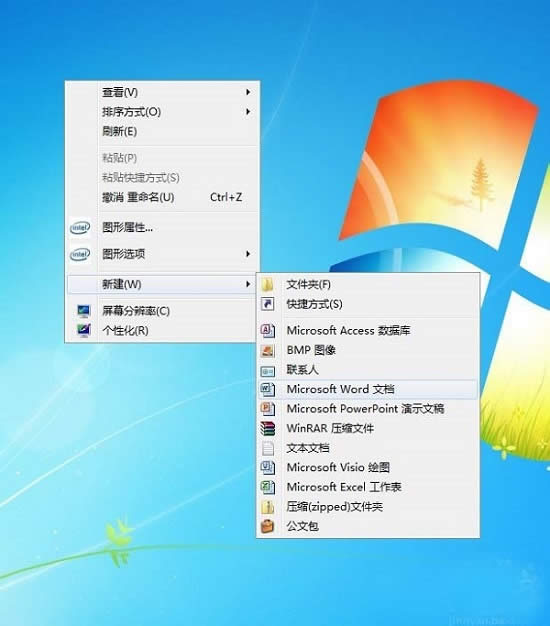
第二步,打开桌面上的这个文档
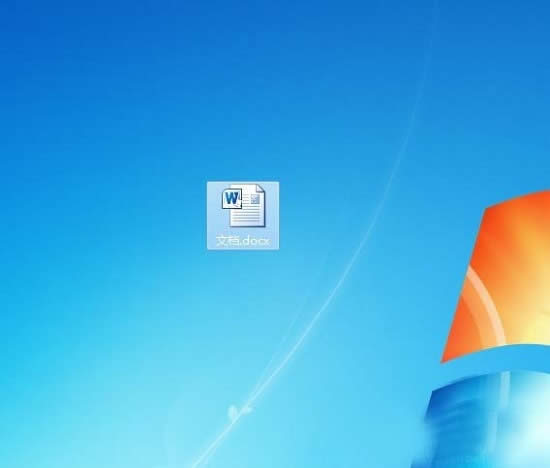
第三步,打开后,主界面如图所示
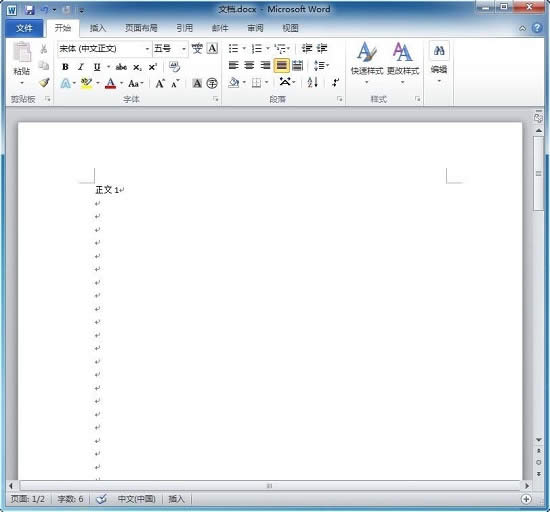
第四步,点击“文件”
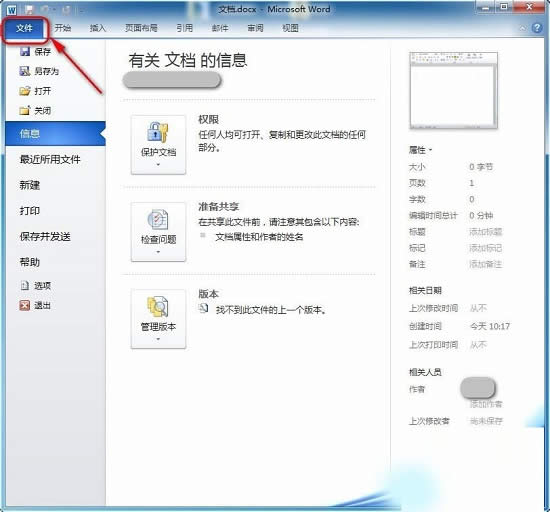
第五步,点击“打印”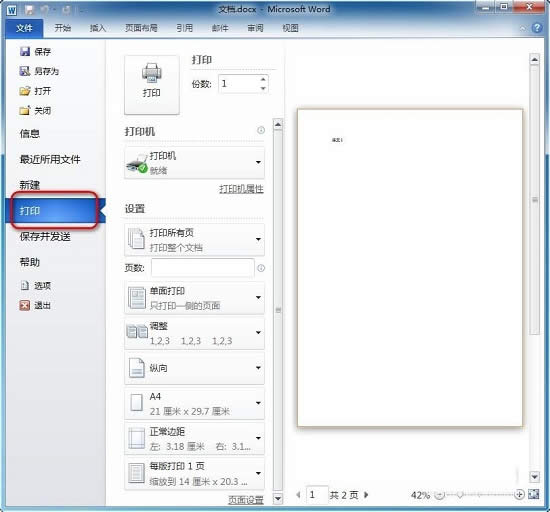
第六步,选择“双面打印”
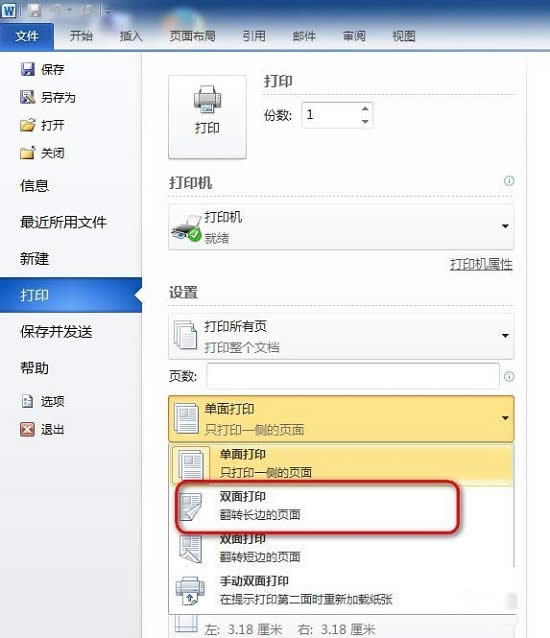
第七步,双面打印效果如下
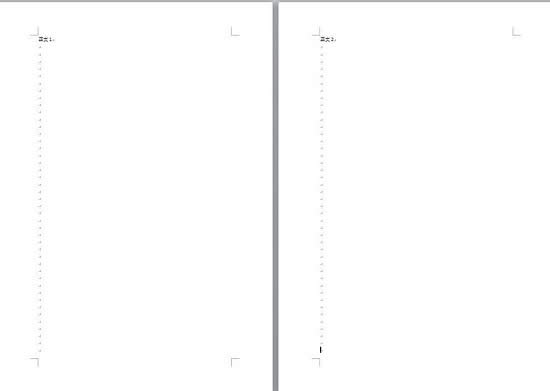 Office办公软件是办公的第一选择,这个地球人都知道。除了微软Office,市面上也存在很多其他Office类软件。
Office办公软件是办公的第一选择,这个地球人都知道。除了微软Office,市面上也存在很多其他Office类软件。
关键词:Word怎样设置双面打印?